Alıştırma - Learn korumalı alanını keşfetme
Bu alıştırmada Learn korumalı alanını keşfedersiniz. Learn korumalı alanıyla üç farklı şekilde etkileşim kurabilirsiniz. Alıştırmalar sırasında, aşağıdaki yöntemlerden en az birine yönelik yönergeler için size sağlanacaktır.
Başlangıç olarak Learn korumalı alanını etkinleştirebilirsiniz. Ardından Learn korumalı alanında çalışacak yöntemlerin her birini araştıracaksınız.
Learn Korumalı Alanını etkinleştirme
Henüz yapmadıysanız Learn korumalı alanını etkinleştirmek için yukarıdaki Korumalı alanı etkinleştir düğmesini kullanın.
Microsoft Learn'in Azure kaynağı oluşturmak için izninize ihtiyacı olduğunu belirten bir bildirim alırsanız, izinleri gözden geçirmek ve kabul etmek için gözden geçir izni düğmesini kullanın. İzinleri onayladıktan sonra korumalı alanın etkinleştirilmesi birkaç dakika sürebilir.
Görev 1: PowerShell CLI'sini kullanma
Korumalı alan başlatıldıktan sonra ekranın yarısı PowerShell komut satırı arabirimi (CLI) modunda olur. PowerShell'i biliyorsanız, PowerShell komutlarını kullanarak Azure ortamınızı yönetebilirsiniz.
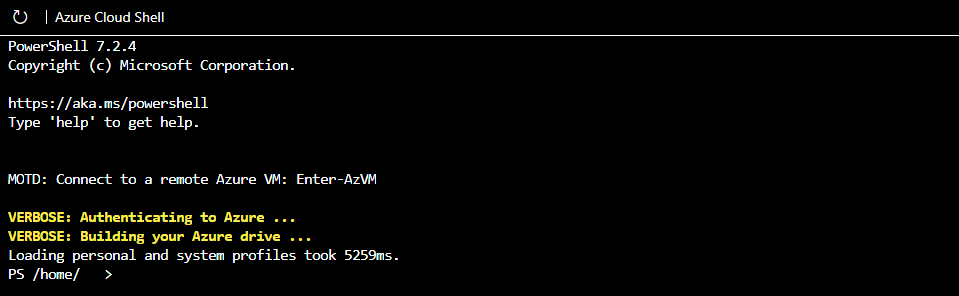
İpucu
Komut satırında dizininizden önce PS ile PowerShell modunda olduğunuzu anlayabilirsiniz.
Geçerli tarih ve saati almak için PowerShell Get-date komutunu kullanın.
Get-date
Azure'a özgü komutların çoğu az harfleriyle başlar. Az önce çalıştırdığınız Get-date komutu, PowerShell'e özgü bir komutdur. Şimdi CLI'nın hangi sürümünü kullandığınızı denetlemek için bir Azure komutu deneyelim.
az version
Görev 2: BASH CLI'sini kullanma
BASH hakkında daha fazla bilgi sahibiyseniz BASH CLI'ya geçerek bash komutunu kullanabilirsiniz.
BASH CLI'ya geçmek için bash yazın.
bash

İpucu
BASH modunda olduğunuzu komut satırında görüntülenen kullanıcı adıyla anlayabilirsiniz. Senin username@azure olacak.
Yine, geçerli tarih ve saati almak için Get-date komutunu kullanın.
Get-date
Get-date bir PowerShell'e özgü komut olduğundan bir hata aldınız.

Geçerli tarih ve saati almak için tarih komutunu kullanın.
date
CLI'nın PowerShell modunda olduğu gibi bash modunda bir Azure komutu başlatmak için az harflerini kullanabilirsiniz. az upgrade ile CLI için bir güncelleştirme çalıştırmayı deneyin.
az upgrade
BASH komut satırına pwsh girerek PowerShell moduna geri dönebilirsiniz.
3. Görev: Azure CLI etkileşimli modunu kullanma
Etkileşim kurmanın bir diğer yolu da Azure CLI etkileşimli modunu kullanmaktır. Bu, CLI davranışını tümleşik bir geliştirme ortamına (IDE) daha yakın olacak şekilde değiştirir. Etkileşimli mod otomatik tamamlama, komut açıklamaları ve hatta örnekler sağlar. BASH ve PowerShell'i bilmiyorsanız ancak komut satırını kullanmak istiyorsanız etkileşimli mod size yardımcı olabilir.
Etkileşimli moda girmek için az interactive girin.
az interactive
Telemetri verilerini göndermek isteyip istemediğinize karar verin ve EVET veya HAYIR girin.
Etkileşimli modun tam olarak başlatılmasına izin vermek için bir veya iki dakika beklemeniz gerekebilir. Ardından "a" harfini girin ve otomatik tamamlama çalışmaya başlamalıdır. Otomatik tamamlama çalışmıyorsa, girdiğiniz değeri silin, biraz daha bekleyin ve yeniden deneyin.
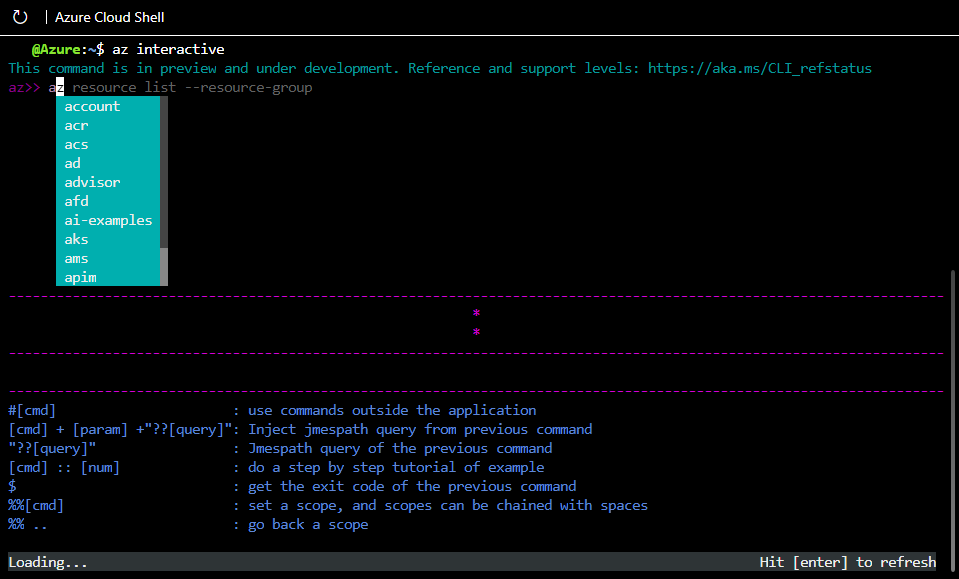
Başlatıldıktan sonra, komutlarınızı tamamlamanıza yardımcı olması için ok tuşlarını veya sekmeyi kullanabilirsiniz. Etkileşimli mod özellikle Azure için ayarlanmıştır, bu nedenle bir komut başlatmak için az girmeniz gerekmez (ancak isterseniz veya buna alışkınsanız bunu yapabilirsiniz). Yükseltme veya sürüm komutlarını yeniden deneyin, ancak bu kez önünde az olmadan.
version
upgrade
Komutlar daha önce olduğu gibi çalışmalı ve size aynı sonuçları vermelidir. Etkileşimli moddan çıkmak için exit komutunu kullanın.
exit
Görev 4: Azure portal kullanma
Korumalı alan alıştırmaları sırasında Azure portal kullanma seçeneğiniz de olacaktır. Azure portal erişmek için alıştırmada sağlanan bağlantıyı kullanmanız gerekir. Sağlanan bağlantıyı kullanmak, portalı kendiniz açmak yerine doğru aboneliğin kullanıldığından ve alıştırmanın tamamlayabilmesi için ücretsiz olarak kaldığından emin olur.
Azure web arabirimini kullanıma almak için Azure portal oturum açın. Portala girdikten sonra Azure'ın sunduğu tüm hizmetleri görebilir ve kaynak gruplarına göz atabilirsiniz.
Devam et
Şimdilik hazırsınız. Bu modülün ilerleyen bölümlerinde bu korumalı alana geri döneceğiz ve bir Azure kaynağı oluşturacağız!